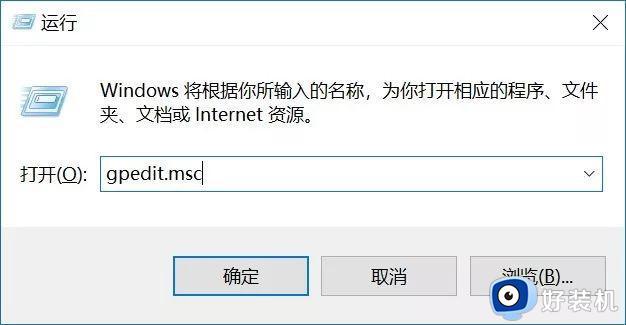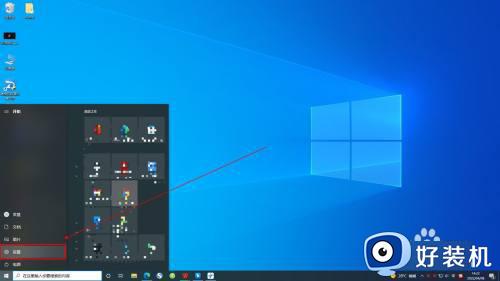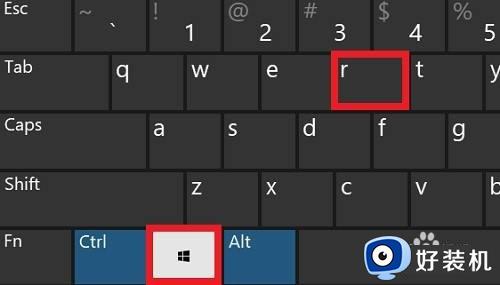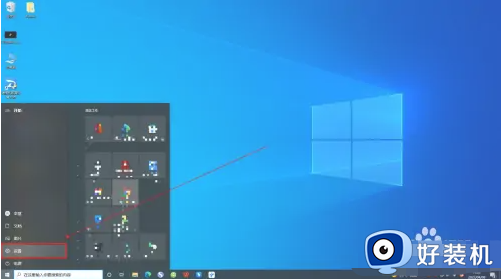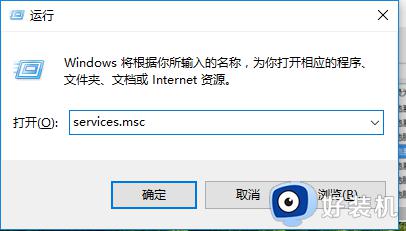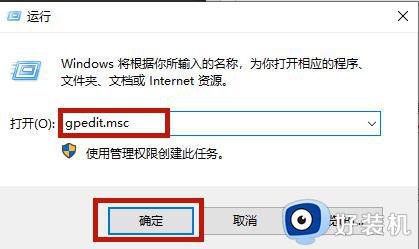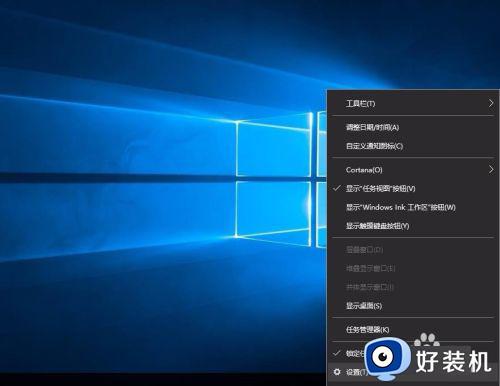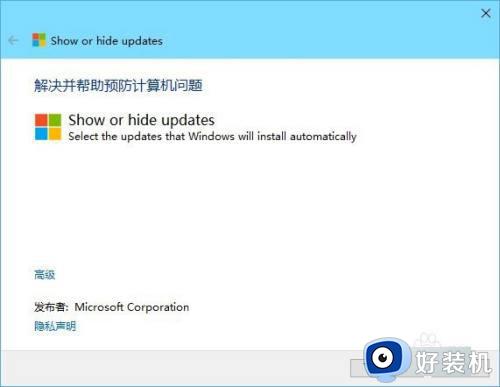win10电脑如何关闭自动更新系统 怎么关闭win10电脑自动更新功能
时间:2024-02-14 10:53:00作者:xinxin
当前win10中文版系统运行还不是很稳定,因此需要通过微软官方定期发送的更新补丁推送来修复,不过近日,不过有些用户担心更新后的win10系统会有新的故障,因此就想要将自动更新功能关闭,可是win10电脑如何关闭自动更新系统呢?下面小编就带来怎么关闭win10电脑自动更新功能相关内容。
具体方法如下:
1、首先,我们点击”我的电脑“,选中”设置“图标。
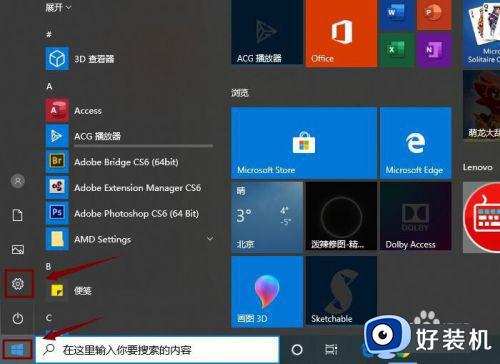
2、接下来,我们在”设置“界面点击”更新和安全“。
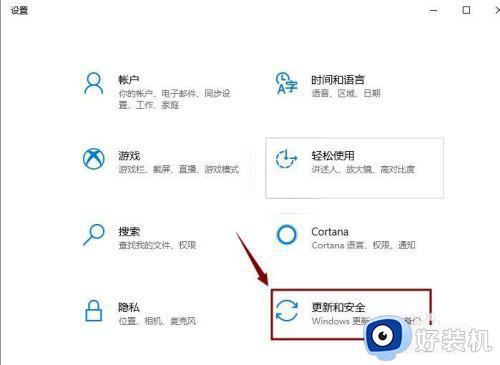
3、然后,我们在左边点击”Windows更新“。
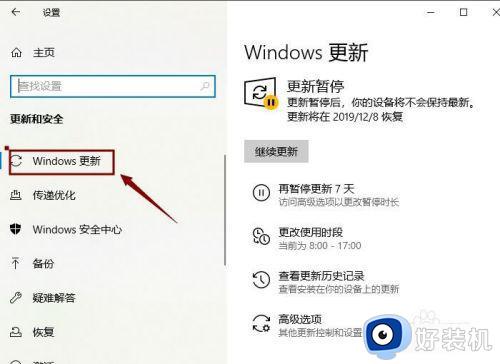
4、接着,我们点击”高级选项“,如图所示。
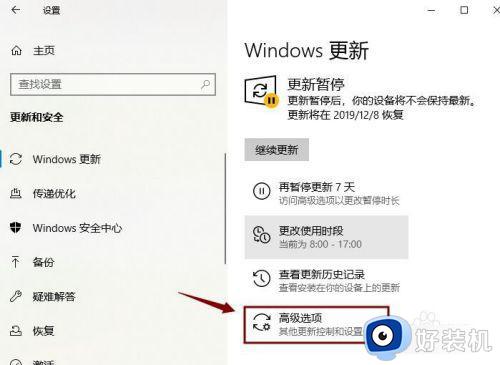
5、我们找到暂停更新的截至日期,点击下拉箭头。
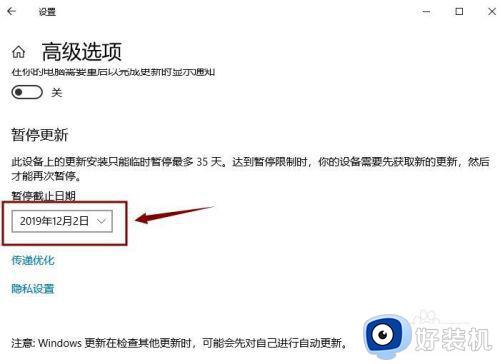
6、最后,我们选中一个日期,关闭界面即可。
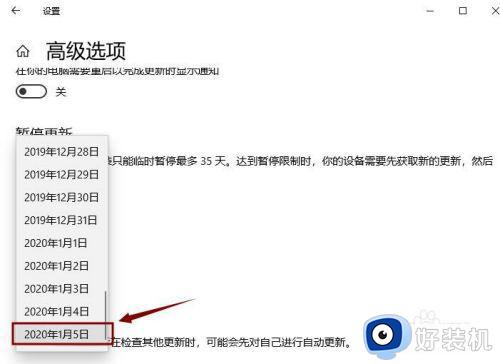
以上就是小编给大家介绍的怎么关闭win10电脑自动更新功能相关内容了,如果有不了解的用户就可以按照小编的方法来进行操作了,相信是可以帮助到一些新用户的。